为了是人物照片更加美观,我们会将人脸修瘦,那么ps如何将人脸修瘦呢?下面就来介绍一下ps中将人脸修瘦的方法,希望对你有所帮助。
工具/原料
联想YANGTIANS516
Windows7
Adobe PhotoshopCS6
ps如何将人脸修瘦
1、第一步:打开电脑上的ps软件,选择“打开”选项。
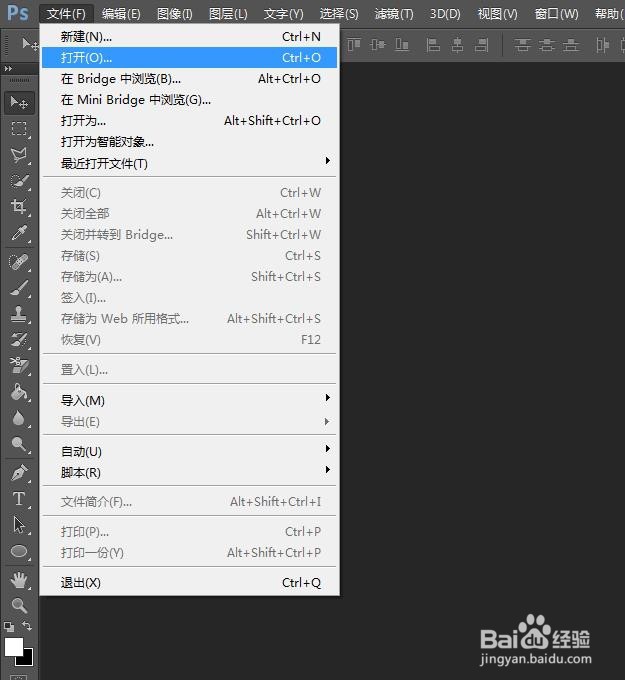
2、第二步:在弹出的“打开”对话框中,选择一张需要将脸部修瘦的图片,单击“打开”按钮。

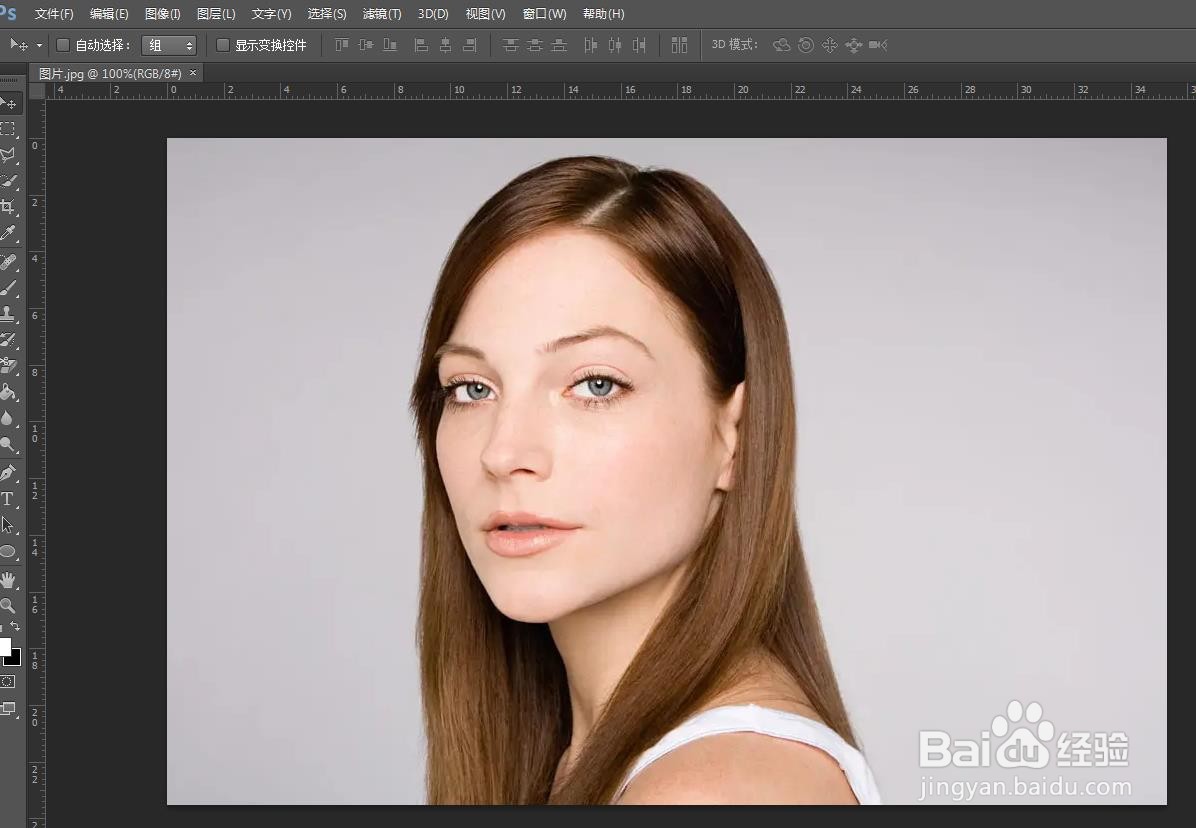
3、第三步:在菜单栏“滤镜”中,选择“液化”选项。

4、第四步:在“液化”界面中,右侧工具选项中调整画笔大小、画笔密度和画笔压力,分别为100、80、51。

5、第五步:在人物图片脸部需要修瘦的位置,按住鼠标左键向内侧推。
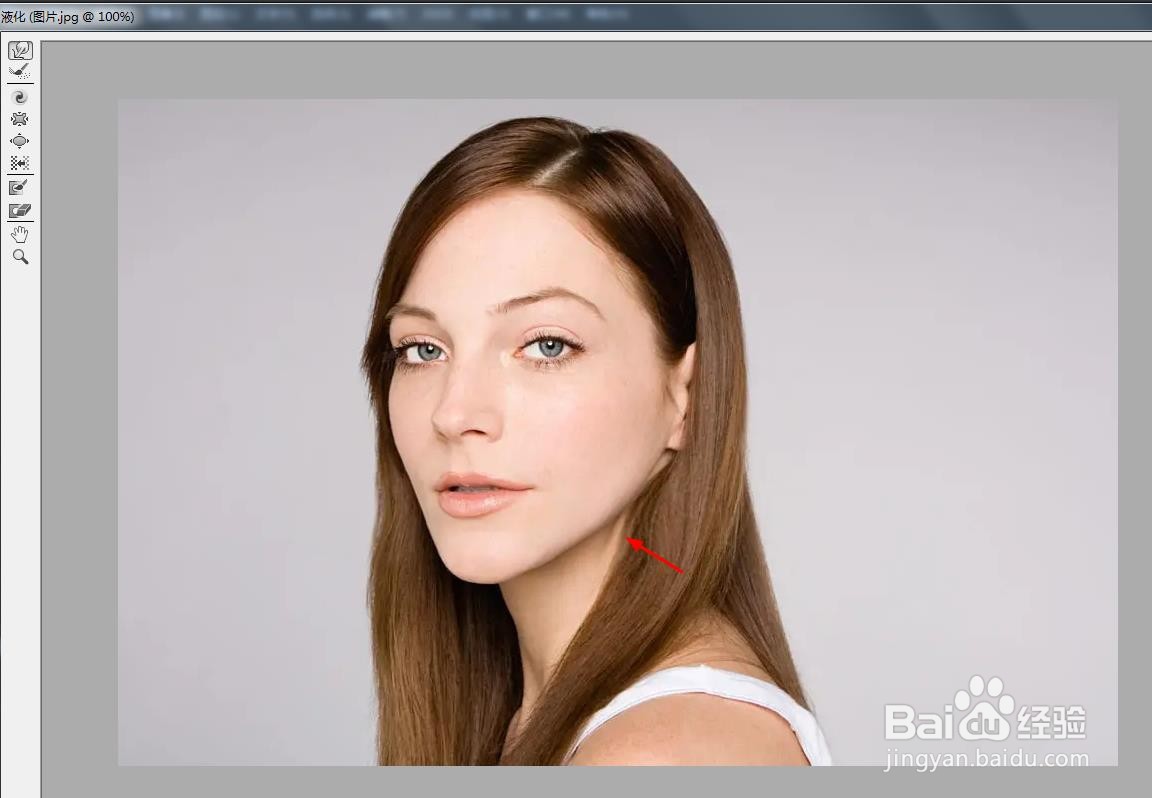
6、第六步:图片中人物脸部修瘦后,单击右上角“确定”按钮。
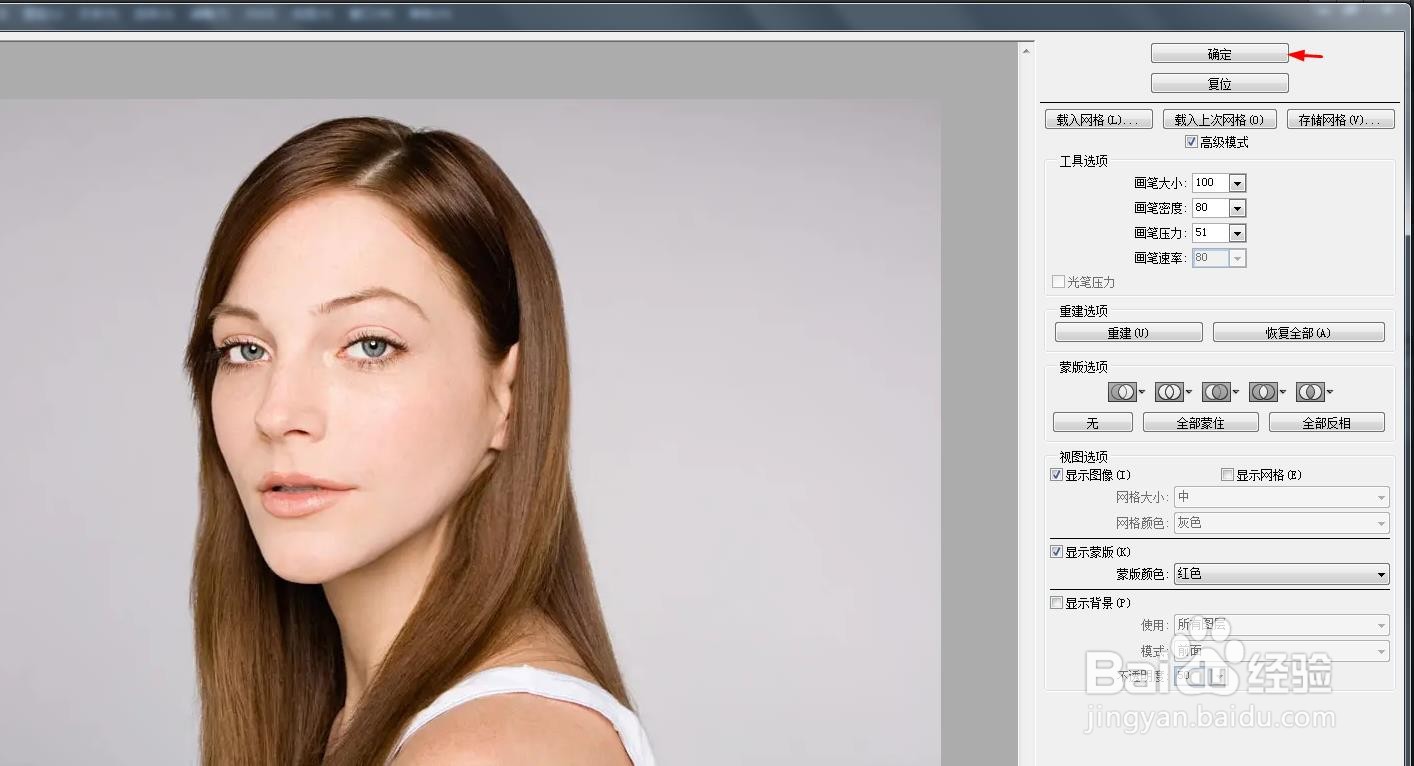
7、如下图所示,ps中将人物脸部修瘦操作完成。

